Chưa có sản phẩm trong giỏ hàng.
REVIEW / CHIA SẺ
Bí quyết truy cập Pastebin khi gặp lỗi ERR_CONNECTION_REFUSED của Cloudflare
#Cách_vào_web_Pastebin_khi_bị_chặn_lỗi_ERR_CONNECTION_REFUSED_bằng_Cloudflare
Hướng dẫn này sẽ giúp bạn xử lý lỗi không thể truy cập trang web Pastebin.com một cách dễ dàng.
Khi bạn truy cập gặp lỗi ERR_CONNECTION_REFUSED hoặc ‘pastebin.com refused to connect.’ thì 99% là pastebin.com chặn người 1 số quốc gia truy cập, trong đó có Việt Nam. Nên bạn cần dùng proxy hoặc DNS trung gian để truy cập và dưới đây là cách làm điều đó.
#Dùng_dịch_vụ_DNS_1.1.1.1_miễn_phí_của_Cloudflare
Tất cả lưu lượng truy cập web của bạn chạy qua DNS (Dịch vụ tên miền), thường được quản lý bởi ISP (Nhà cung cấp dịch vụ Internet) của bạn. Một số công ty cung cấp các lựa chọn thay thế, cho phép bạn định tuyến lưu lượng truy cập của mình thông qua phương tiện nhanh hơn hoặc an toàn hơn và gã khổng lồ cơ sở hạ tầng web Cloudflare có DNS riêng cho người tiêu dùng: 1.1.1.1, hứa hẹn sẽ nhanh hơn đối thủ. Tuy nhiên, nó cũng an toàn và riêng tư hơn.
Đầu tiên, bạn vào trang Web https://1.1.1.1/ và bấm vào Windows để tải phiên bản cài đặt trên Windows 10 hoặc 11.
Chờ vài phút để tải file cài đặt Cloudflare_WARP_Release-x64 về máy tính, sau đó bấm vào icon download bên góc phải (nếu bạn dùng Google Chrome) để mở file vửa tải về.
Bấm vào Next > Install > Nếu có thông báo Yes / No thì chọn Yes > Finish
Lúc này đã cài đặt xong, nhưng chưa thể vào pastebin.com được. Bạn cần bật phần mềm 1.1.1.1 vừa cài đặt lên bằng cách :
– Nhấp vào icon phần mềm 1.1.1.1 hình đám mây (Cloudflare Warp) ở góc Taskbar của Windows
Bấm tiếp vào Accept để đồng ý các điều khoản sử dụng phần mềm.
Chờ vài giây để hệ thống kết nối bảo mật cho laptop PC.
Sau đó bám vào dấu tròn để chuyển từ máu Xám sang màu Cam.
Thử truy cập lại Pastebin.com
Nếu không cần vào Pastebin nữa, bạn nên tắt 1.1.1.1 để tránh bị hết dung lượng DNS, Proxy miễn phí.
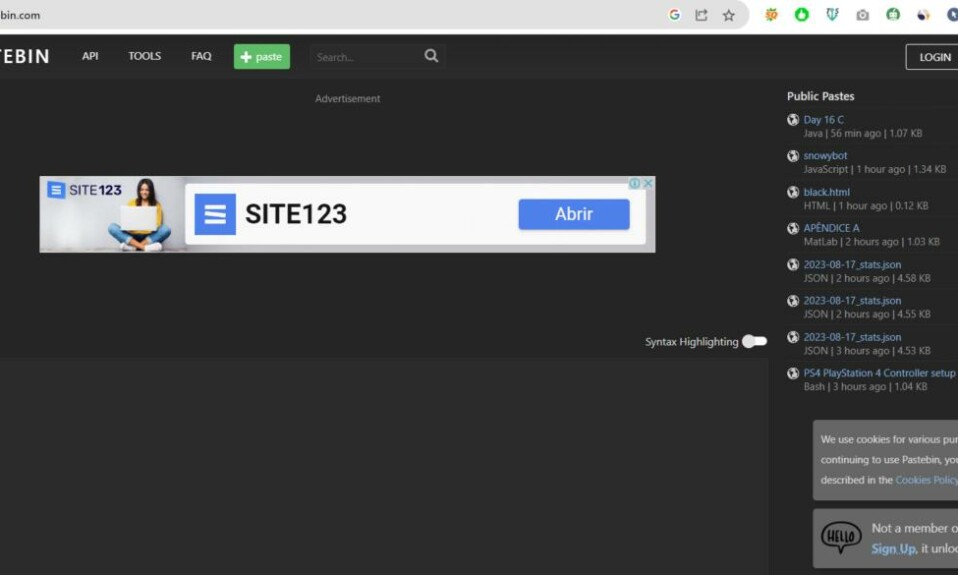
Hướng dẫn này sẽ giúp bạn xử lý lỗi không thể truy cập trang web Pastebin.com một cách dễ dàng.
Khi bạn truy cập gặp lỗi ERR_CONNECTION_REFUSED hoặc ‘pastebin.com refused to connect.’ thì 99% là pastebin.com chặn người 1 số quốc gia truy cập, trong đó có Việt Nam. Nên bạn cần dùng proxy hoặc DNS trung gian để truy cập và dưới đây là cách làm điều đó.
Dùng dịch vụ DNS 1.1.1.1 miễn phí của Cloudflare
Tất cả lưu lượng truy cập web của bạn chạy qua DNS (Dịch vụ tên miền), thường được quản lý bởi ISP (Nhà cung cấp dịch vụ Internet) của bạn. Một số công ty cung cấp các lựa chọn thay thế, cho phép bạn định tuyến lưu lượng truy cập của mình thông qua phương tiện nhanh hơn hoặc an toàn hơn và gã khổng lồ cơ sở hạ tầng web Cloudflare có DNS riêng cho người tiêu dùng: 1.1.1.1 , hứa hẹn sẽ nhanh hơn đối thủ. Tuy nhiên, nó cũng an toàn và riêng tư hơn.
Đầu tiên, bạn vào trang Web https://1.1.1.1/ và bấm vào Windows để tải phiên bản cài đặt trên Windows 10 hoặc 11.
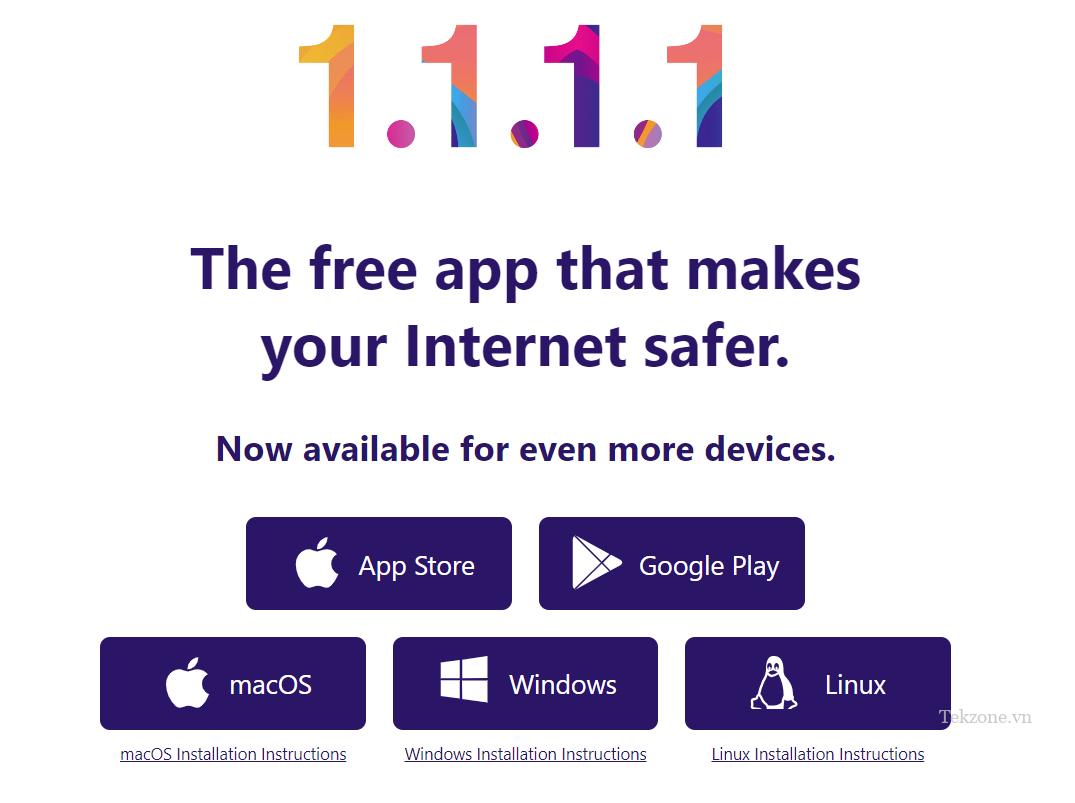
Chờ vài phút để tải file cài đặt Cloudflare_WARP_Release-x64 về máy tính, sau đó bấm vào icon download bên góc phải (nếu bạn dùng Google Chrome) để mở file vửa tải về.
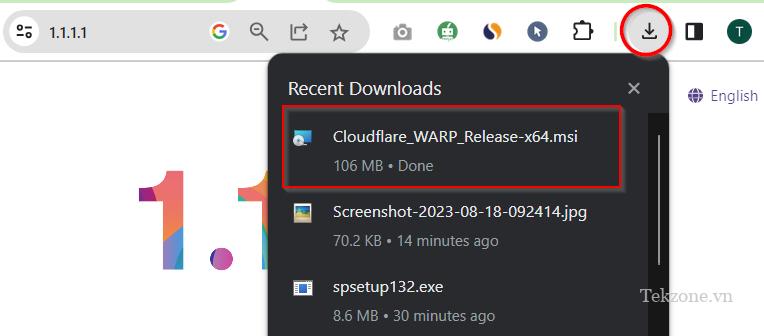
Bấm vào Next > Install > Nếu có thông báo Yes / No thì chọn Yes > Finish
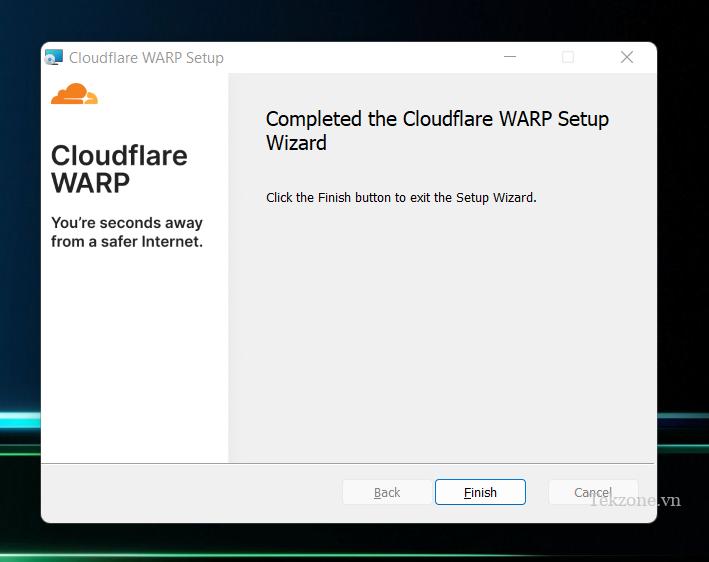
Lúc này đã cài đặt xong, nhưng chưa thể vào pastebin.com được. Bạn cần bật phần mềm 1.1.1.1 vừa cài đặt lên bằng cách :
- Nhấp vào icon phần mềm 1.1.1.1 hình đám mây (Cloudflare Warp) ở góc Taskbar của Windows

Bấm tiếp vào Accept để đồng ý các điều khoản sử dụng phần mềm.

Chờ vài giây để hệ thống kết nối bảo mật cho laptop PC.
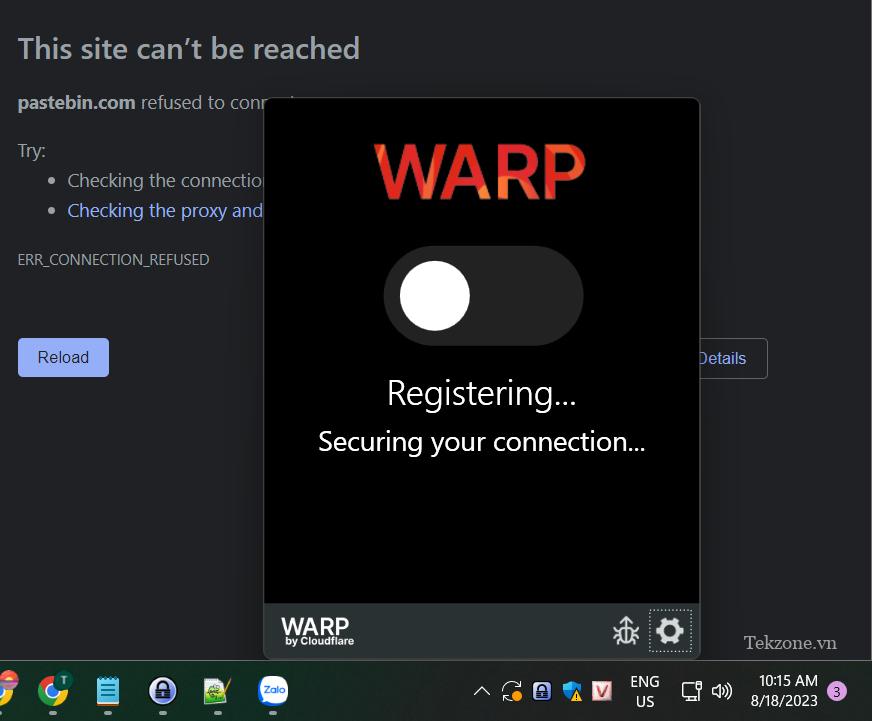
Sau đó bám vào dấu tròn để chuyển từ máu Xám sang màu Cam.

Thử truy cập lại Pastebin.com
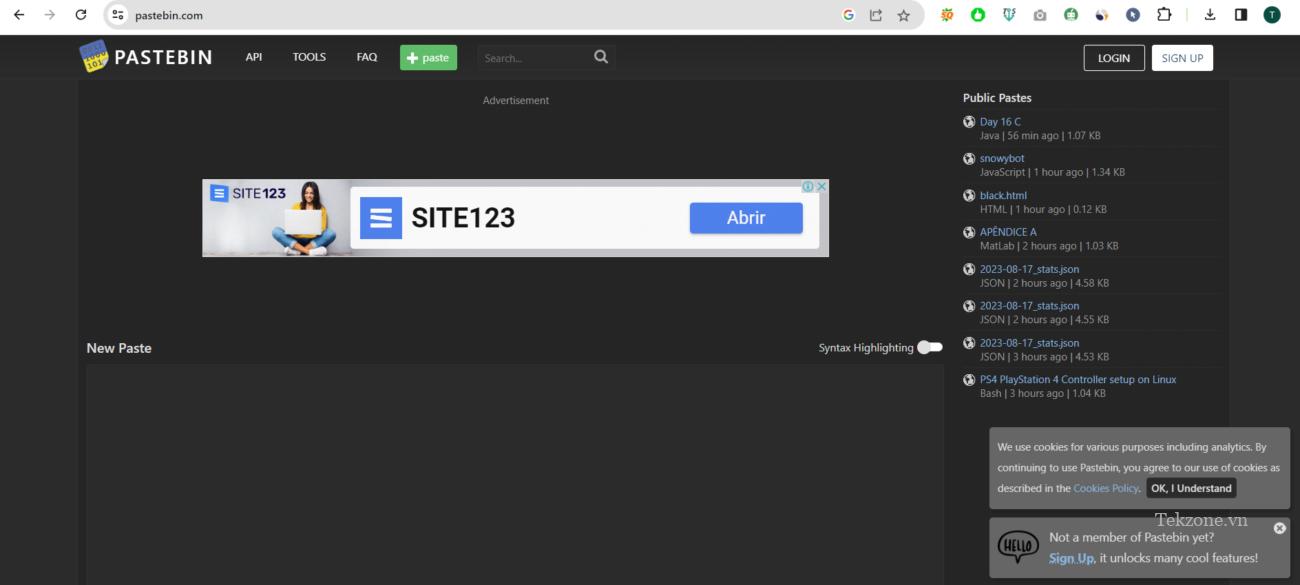
Nếu không cần vào Pastebin nữa, bạn nên tắt 1.1.1.1 để tránh bị hết dung lượng DNS, Proxy miễn phí.



